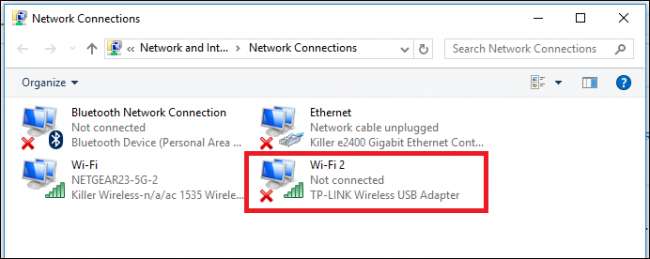
Dacă adaptorul Wi-Fi intern al laptopului dvs. este mort sau pur și simplu nu are suficientă putere pentru a obține tipul de viteză la care sperați, vă recomandăm să instalați un adaptor terță parte care poate spori semnalul. Iată ce trebuie să știți.
LEGATE DE: Cum să alegeți un adaptor USB Wi-Fi pentru laptop
Acest ghid presupune că ați ales deja un adaptor și l-ați cumpărat - așa consultați ghidul nostru de cumpărare înainte de a veni aici pentru a pune totul în funcțiune.
Dacă Windows are driverele
În majoritatea cazurilor, adaptoarele Wi-Fi sunt pur și simplu plug-and-play în Windows 10. Windows conține drivere minime pentru multe dispozitive, astfel încât să puteți intra online fără a descărca driverul separat. În acest exemplu, vom instala un adaptor de rețea USB TP-Link Archer T2UH AC600, pentru care Windows 10 are deja un driver.
Când introduceți USB-ul și după ce sunteți online, puteți descărca driverele actualizate fie de pe site-ul web al producătorului, fie prin intermediul Managerului de dispozitive Windows, așa cum vom explica în secțiunea următoare.
Odată ce Windows 10 instalează driverele, se va întâmpla unul dintre cele două lucruri: Dacă aveți deja un adaptor wireless funcțional, Windows 10 va seta automat noul adaptor pe „Wi-Fi 2” ca rețea secundară de rezervă. Pentru a comuta de la o rețea la alta, puteți face acest lucru făcând clic mai întâi pe pictograma Wi-Fi din bara de activități, apoi alegând Wi-Fi 2 din meniul derulant din partea de sus a listei de rețele fără fir.
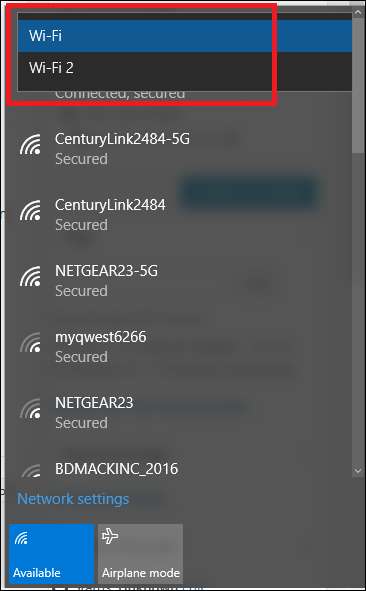
După ce ați selectat acest lucru, pur și simplu reconectați-vă la rețeaua pe care vă aflați anterior și ați terminat.
Dacă nu aveți instalat un dispozitiv de rețea fără fir separat, Windows va trata automat adaptorul USB ca adaptorul principal și vă puteți conecta la o rețea fără fir la fel ca altfel.
Dacă Windows nu are driverele
LEGATE DE: Cum să transformați computerul Windows într-un hotspot Wi-Fi
Deși este mai rar în Windows 10 decât în versiunile anterioare, există încă câteva cazuri în care este posibil ca sistemul de operare să nu aibă driverele pregătite pentru adaptorul dvs. în mod implicit. Dacă vi se întâmplă acest lucru, există două metode pe care le puteți utiliza pentru a le instala corect.
Utilizați CD-ul driverului inclus
Prima și cea mai evidentă soluție în acest scenariu este utilizarea CD-ului driverului cu care a fost livrat adaptorul wireless.
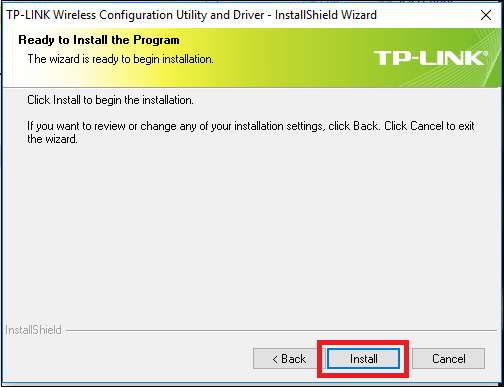
Aproape toate adaptoarele fără fir lansate în ultimii zece ani vor veni cu o configurare automată pe discul de instalare. Odată ce ați introdus CD-ul, acesta va rula un program care atât instalează driverele pentru adaptor, cât și vă oferă opțiunea de a instala un instrument fără fir terță parte pentru a vă ajuta să căutați rețele.
În general, este o idee bună să lăsați Windows să se ocupe de această sarcină. Software-ul terță parte care încearcă să facă ceva ce Windows poate gestiona singur va cântări sistemul.
Descărcați driverele de pe un computer separat
Dacă ați pierdut CD-ul driverului original cu care a venit adaptorul sau laptopul nu conține o unitate optică pentru instalare, mai puteți încerca o soluție alternativă.
În mod optim, laptopul dvs. va veni deja cu un adaptor wireless intern funcțional pe care îl puteți folosi pentru a vă conecta online și a găsi driverele necesare. Dacă nu, puteți utiliza un computer separat pentru a descărca driverele. Pentru aceasta, vizitați site-ul web al producătorului, accesați pagina de asistență sau Drivere și găsiți cel mai recent pachet care conține driverele necesare.
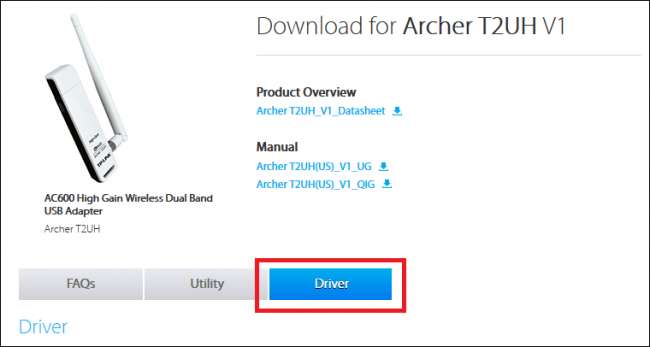
Descărcați driverul și transferați fișierul pe o unitate flash USB, apoi conectați acea unitate flash la laptopul pe care doriți să fie instalat adaptorul. Trageți fișierele de pe unitatea flash într-un folder local de pe laptop (le punem în Documentele noastre sub un folder numit „Driverul meu wireless”). Dacă se află într-un fișier comprimat, asigurați-vă că îl extrageți mai întâi.
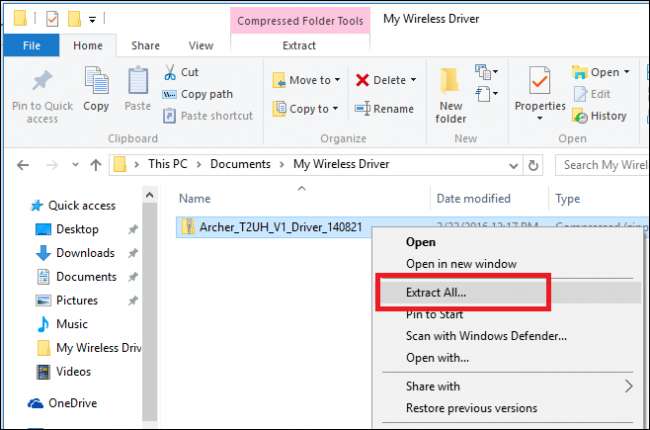
Deschideți Windows Device Manager făcând clic dreapta pe meniul Start și selectându-l din următorul meniu:
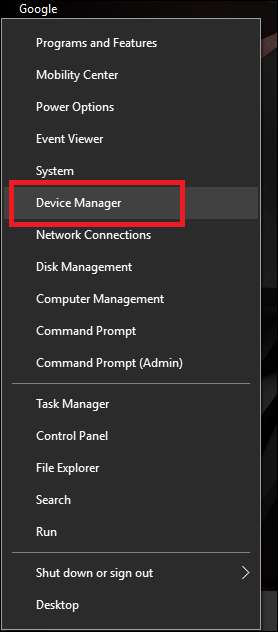
Odată ajuns aici, găsiți numele adaptorului dvs. listat sub secțiunea „Adaptoare de rețea”. Faceți clic dreapta pe acesta și selectați „Actualizați software-ul driverului” din următorul meniu derulant.
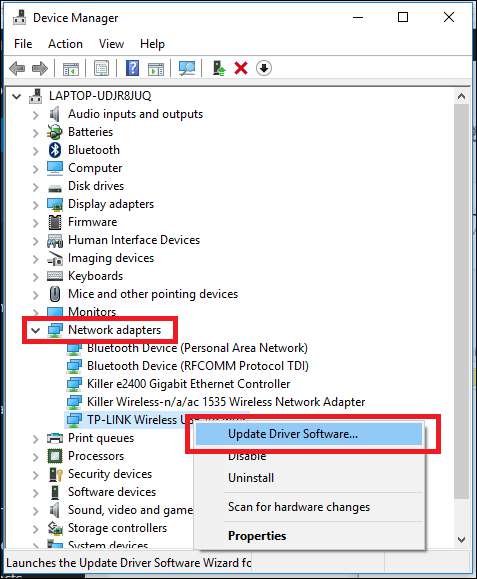
Aceasta vă va duce la asistentul de actualizare a driverului. Din ecranul de mai jos, alegeți opțiunea „Răsfoiți computerul pentru software-ul driverului”.
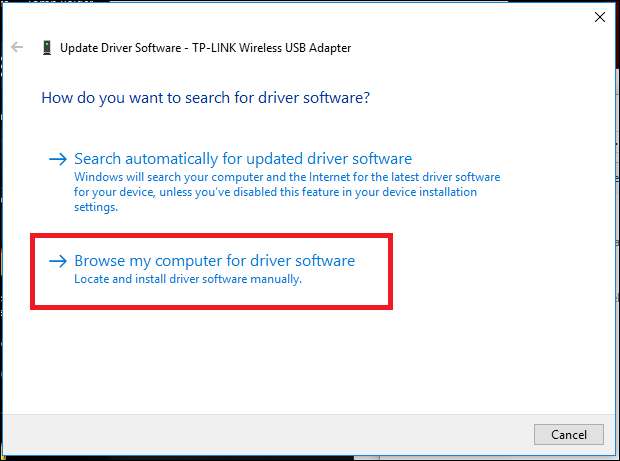
Odată ajuns aici, apăsați butonul Răsfoire și îndreptați expertul către folderul în care ați copiat driverele de pe unitatea flash.
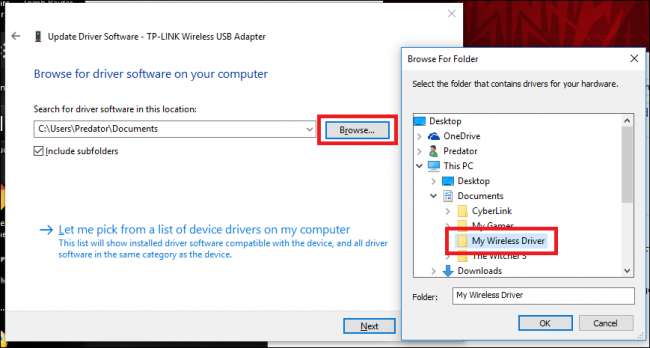
Windows 10 va instala driverele singur de aici și, odată finalizat, adaptorul dvs. wireless va începe automat să caute rețele wireless la care să vă conectați în imediata apropiere.
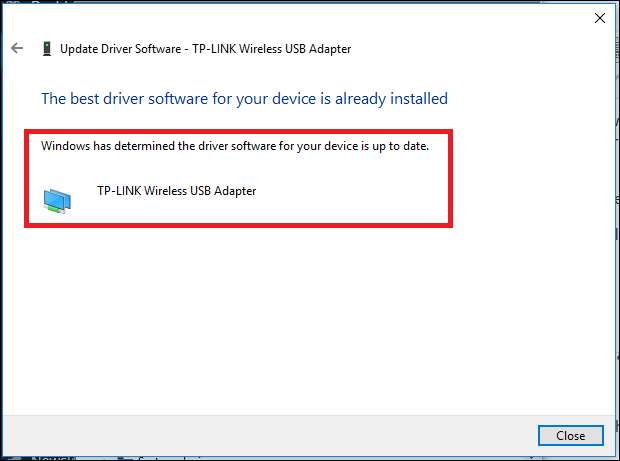
Nu toate adaptoarele wireless sunt create deopotrivă și, dacă doriți să îmbunătățiți viteza de descărcare pe laptop sau aveți nevoie doar de un înlocuitor pentru un card intern defect, un adaptor Wi-Fi extern poate face treaba bine.
Credite de imagine: TP-Link







